安居宝可视对讲系统操作说明
安居宝可视对讲系统操作说明书

一、可视对讲系统操作说明(一)监控中心管理机操作说明1、接听呼叫:摘机通话,或按“免提”键通话,按“开锁”键打开单元门锁。
2、呼叫住户:摘机,输入户号编码等待接通通话,如呼叫3幢甲单元901室,则按03(代表栋号)01(代表甲单元)0901(代表户号)即可。
3、监视单元门口图像:按“监视”键,输入单元编码即可,如需监视3号楼甲单元,则按030100即可。
4、重拨:按“重拨”键即可呼叫最近一次所拨户号。
5、校时:对显示时间进行调整。
按“校时”键,则显示屏显示:“请输入时间:”,此时光标的提示,按数字键输入正确的年、月、日时、分、秒,若输入错误,可按“删除”键,重新输入,按“确认”键确认退出或延时12秒后自动退出。
(注:时钟为24小时制)(二)安居宝数字社区系统操作说明软件启动操作步骤如下:步骤一:双击图标启动数字社区服务器系统(数据处理服务器),分别点击【co m s e rv e r】和【d i gi t al】按钮,启动程序进程。
因要启动数据库的进程,启动服务器时请稍等几分钟。
步骤二:双击图标启动数字社区系统。
一、系统备份系统提供了数据随时备份的功能,以方便数据复查。
如果需要备份,点击备份按钮就可成功备份,用户亦可自己设定备份路径。
二、系统恢复系统提供了数据系统恢复的功能,以防止数据不慎丢失。
点击恢复按钮,就可恢复系统(三)门禁初始化注册门禁卡:1、主机初始化:【门禁初始化】→选中需初始化的楼栋→进入主机信息页面→输入主机的相关信息→【初始化】→【确认】保存或【关闭】退出每户卡数以单户住户所需最大卡数为设置基础;机器密码信息暂时空缺,为以后系统扩展提供空间。
注:如在此没有进行初始化,后面的门禁卡将不点击楼栋名称图13门禁初始化页面2、门禁卡注册:图14门禁卡注册【选择房号】→门禁卡页面→【增加】→输入各项资料及点击照片下的键,将已保存的照片上传到页面中(如没照片可不上传)→【注册】或【批量注册】→【确认】保存或【关闭】直接退出页面,其余增加、修改或删除操作方法与上相同。
安居宝可视对讲系统操作说明书模板

一、可视对讲系统操作说明(一)监控中心管理机操作说明1、接听呼叫:摘机通话,或按“免提”键通话,按“开锁”键打开单元门锁。
2、呼叫住户:摘机,输入户号编码等待接通通话,如呼叫3幢甲单元901室,则按03(代表栋号)01(代表甲单元)0901(代表户号)即可。
3、监视单元门口图像:按“监视”键,输入单元编码即可,如需监视3号楼甲单元,则按030100即可。
4、重拨:按“重拨”键即可呼叫最近一次所拨户号。
5、校时:对显示时间进行调整。
按“校时”键,则显示屏显示:“请输入时间:”,此时光标的提示,按数字键输入正确的年、月、日时、分、秒,若输入错误,可按“删除”键,重新输入,按“确认”键确认退出或延时12秒后自动退出。
(注:时钟为24小时制)(二)安居宝数字社区系统操作说明软件启动操作步骤如下:步骤一:双击图标启动数字社区服务器系统(数据处理服务器),分别点击【co m serv er】和【d i gi t al】按钮,启动程序进程。
因要启动数据库的进程,启动服务器时请稍等几分钟。
步骤二:双击图标启动数字社区系统。
一、系统备份系统提供了数据随时备份的功能,以方便数据复查。
如果需要备份,点击备份按钮就可成功备份,用户亦可自己设定备份路径。
二、系统恢复系统提供了数据系统恢复的功能,以防止数据不慎丢失。
点击恢复按钮,就可恢复系统(三)门禁初始化注册门禁卡:1、主机初始化:【门禁初始化】→选中需初始化的楼栋→进入主机信息页面→输入主机的相关信息→【初始化】→【确认】保存或【关闭】退出每户卡数以单户住户所需最大卡数为设置基础;机器密码信息暂时空缺,为以后系统扩展提供空间。
注:如在此没有进行初始化,后面的门禁卡将不点击楼栋名称主机信息页面图13门禁初始化页面2、门禁卡注册:图14门禁卡注册【选择房号】→门禁卡页面→【增加】→输入各项资料及点击照片下的键,将已保存的照片上传到页面中(如没照片可不上传)→【注册】或【批量注册】→【确认】保存或【关闭】直接退出页面,其余增加、修改或删除操作方法与上相同。
安居宝可视对讲系统操作说明书

安居宝可视对讲系统操作说明书Company Document number:WTUT-WT88Y-W8BBGB-BWYTT-19998一、可视对讲系统操作说明(一)监控中心管理机操作说明1、接听呼叫:摘机通话,或按“免提”键通话,按“开锁”键打开单元门锁。
2、呼叫住户:摘机,输入户号编码等待接通通话,如呼叫3幢甲单元901室,则按03(代表栋号)01(代表甲单元)0901(代表户号)即可。
3、监视单元门口图像:按“监视”键,输入单元编码即可,如需监视3号楼甲单元,则按030100即可。
4、重拨:按“重拨”键即可呼叫最近一次所拨户号。
5、校时:对显示时间进行调整。
按“校时”键,则显示屏显示:“请输入时间:”,此时光标的提示,按数字键输入正确的年、月、日时、分、秒,若输入错误,可按“删除”键,重新输入,按“确认”键确认退出或延时12秒后自动退出。
(注:时钟为24小时制)(二)安居宝数字社区系统操作说明软件启动操作步骤如下:步骤一:双击图标启动数字社区服务器系统(数据处理服务器),分别点击【com s er v e r】和【di gi t al】按钮,启动程序进程。
因要启动数据库的进程,启动服务器时请稍等几分钟。
步骤二:双击图标启动数字社区系统。
一、系统备份系统提供了数据随时备份的功能,以方便数据复查。
如果需要备份,点击备份按钮就可成功备份,用户亦可自己设定备份路径。
二、系统恢复系统提供了数据系统恢复的功能,以防止数据不慎丢失。
点击恢复按钮,就可恢复系统(三)门禁初始化注册门禁卡:1、主机初始化:【门禁初始化】→选中需初始化的楼栋→进入主机信息页面→输入主机的相关信息→【初始化】→【确认】保存或【关闭】退出每户卡数以单户住户所需最大卡数为设置基础;机器密码信息暂时空缺,为以后系统扩展提供空间。
注:如在此没有进行初始化,后面的门禁卡将不点击楼栋名主机信息页选择房号输入卡资料图13门禁初始化页面2、门禁卡注册:图14门禁卡注册【选择房号】→门禁卡页面→【增加】→输入各项资料及点击照片下的键,将已保存的照片上传到页面中(如没照片可不上传)→【注册】或【批量注册】→【确认】保存或【关闭】直接退出页面,其余增加、修改或删除操作方法与上相同。
安居宝可视对讲系统操作说明书
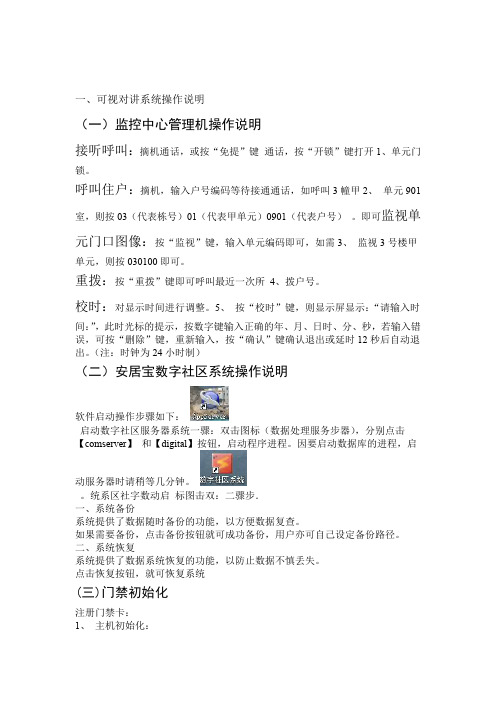
一、可视对讲系统操作说明(一)监控中心管理机操作说明接听呼叫:摘机通话,或按“免提”键通话,按“开锁”键打开1、单元门锁。
呼叫住户:摘机,输入户号编码等待接通通话,如呼叫3幢甲2、单元901室,则按03(代表栋号)01(代表甲单元)0901(代表户号)。
即可监视单元门口图像:按“监视”键,输入单元编码即可,如需3、监视3号楼甲单元,则按030100即可。
重拨:按“重拨”键即可呼叫最近一次所4、拨户号。
校时:对显示时间进行调整。
5、按“校时”键,则显示屏显示:“请输入时间:”,此时光标的提示,按数字键输入正确的年、月、日时、分、秒,若输入错误,可按“删除”键,重新输入,按“确认”键确认退出或延时12秒后自动退出。
(注:时钟为24小时制)(二)安居宝数字社区系统操作说明软件启动操作步骤如下:启动数字社区服务器系统一骤:双击图标(数据处理服务步器),分别点击【comserver】和【digital】按钮,启动程序进程。
因要启动数据库的进程,启动服务器时请稍等几分钟。
统系区社字数动启标图击双:二骤步.一、系统备份系统提供了数据随时备份的功能,以方便数据复查。
如果需要备份,点击备份按钮就可成功备份,用户亦可自己设定备份路径。
二、系统恢复系统提供了数据系统恢复的功能,以防止数据不慎丢失。
点击恢复按钮,就可恢复系统(三)门禁初始化注册门禁卡:1、主机初始化:【门禁初始化】→选中需初始化的楼栋→进入主机信息页面→输入主机的相关信息→【初始化】→【确认】保存或【关闭】退出每户卡数以单户住户所需最大卡数为设置基础;机器密码信息暂时空缺,为以后系统扩展提供空间。
不将卡禁门的面后,化始初行进有没此在如:注.点击楼栋名称主机信息页面选择房号输入卡资料面始化页13门禁初图:注册2、门禁卡册卡注图14门禁片照点击项资料及→【增加】→输入各页【选择房号】→门禁卡面注)→【可不上传页面中(如没照片下传的键,将已保存的照片上到增其余页面,关闭】直接退出存或【批量注册】→【确认】保或【册】同。
安居宝可视对讲系统操作说明书63763

一、可视对讲系统操作说明(一)监控中心管理机操作说明1、接听呼叫:摘机通话,或按“免提”键通话,按“开锁”键打开单元门锁。
2、呼叫住户:摘机,输入户号编码等待接通通话,如呼叫3幢甲单元901室,则按03(代表栋号)01(代表甲单元)0901(代表户号)即可。
3、监视单元门口图像:按“监视”键,输入单元编码即可,如需监视3号楼甲单元,则按030100即可。
4、重拨:按“重拨”键即可呼叫最近一次所拨户号。
5、校时:对显示时间进行调整。
按“校时”键,则显示屏显示:“请输入时间:”,此时光标的提示,按数字键输入正确的年、月、日时、分、秒,若输入错误,可按“删除”键,重新输入,按“确认”键确认退出或延时12秒后自动退出。
(注:时钟为24小时制)(二)安居宝数字社区系统操作说明软件启动操作步骤如下:步骤一:双击图标启动数字社区服务器系统(数据处理服务器),分别点击【co m se r ve r】和【d i git a l】按钮,启动程序进程。
因要启动数据库的进程,启动服务器时请稍等几分钟。
步骤二:双击图标启动数字社区系统。
一、系统备份系统提供了数据随时备份的功能,以方便数据复查。
如果需要备份,点击备份按钮就可成功备份,用户亦可自己设定备份路径。
二、系统恢复系统提供了数据系统恢复的功能,以防止数据不慎丢失。
点击恢复按钮,就可恢复系统(三)门禁初始化注册门禁卡:1、主机初始化:【门禁初始化】→选中需初始化的楼栋→进入主机信息页面→输入主机的相关信息→【初始化】→【确认】保存或【关闭】退出每户卡数以单户住户所需最大卡数为设置基础;机器密码信息暂时空缺,为以后系统扩展提供空间。
注:如在此没有进行初始化,后面的门禁卡将不点击楼栋名称主机信息页面图13门禁初始化页面2、门禁卡注册:选择房号输入卡资料图14门禁卡注册【选择房号】→门禁卡页面→【增加】→输入各项资料及点击照片下的键,将已保存的照片上传到页面中(如没照片可不上传)→【注册】或【批量注册】→【确认】保存或【关闭】直接退出页面,其余增加、修改或删除操作方法与上相同。
安居宝可视对讲系统操作说明书_0
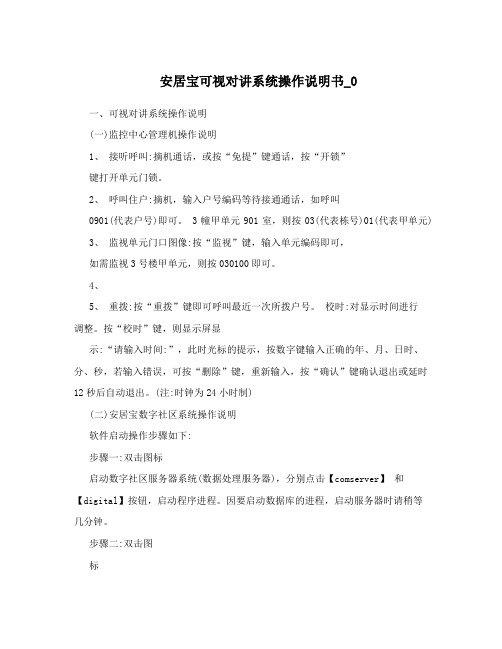
安居宝可视对讲系统操作说明书_0一、可视对讲系统操作说明(一)监控中心管理机操作说明1、接听呼叫:摘机通话,或按“免提”键通话,按“开锁”键打开单元门锁。
2、呼叫住户:摘机,输入户号编码等待接通通话,如呼叫0901(代表户号)即可。
3幢甲单元901室,则按03(代表栋号)01(代表甲单元)3、监视单元门口图像:按“监视”键,输入单元编码即可,如需监视3号楼甲单元,则按030100即可。
4、5、重拨:按“重拨”键即可呼叫最近一次所拨户号。
校时:对显示时间进行调整。
按“校时”键,则显示屏显示:“请输入时间:”,此时光标的提示,按数字键输入正确的年、月、日时、分、秒,若输入错误,可按“删除”键,重新输入,按“确认”键确认退出或延时12秒后自动退出。
(注:时钟为24小时制)(二)安居宝数字社区系统操作说明软件启动操作步骤如下:步骤一:双击图标启动数字社区服务器系统(数据处理服务器),分别点击【comserver】和【digital】按钮,启动程序进程。
因要启动数据库的进程,启动服务器时请稍等几分钟。
步骤二:双击图标启动数字社区系统。
一、系统备份系统提供了数据随时备份的功能,以方便数据复查。
如果需要备份,点击备份按钮就可成功备份,用户亦可自己设定备份路径。
二、系统恢复系统提供了数据系统恢复的功能,以防止数据不慎丢失。
点击恢复按钮,就可恢复系统(三)门禁初始化注册门禁卡:1、主机初始化:【门禁初始化】?选中需初始化的楼栋?进入主机信息页面?输入主机的相关信息?【初始化】?【确认】保存或【关闭】退出每户卡数以单户住户所需最大卡数为设置基础;机器密码信息暂时空缺,为以后系统扩展提供空间。
注:如在此没有进行初始化,后面的门禁卡将不。
安居宝可视对讲系统操作说明
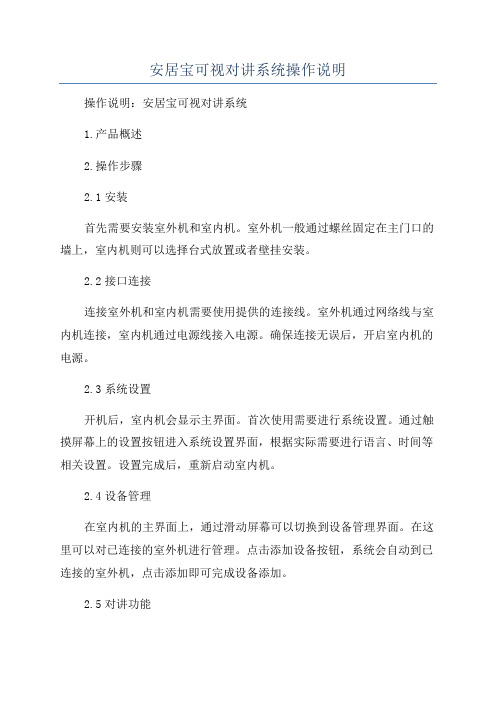
安居宝可视对讲系统操作说明操作说明:安居宝可视对讲系统1.产品概述2.操作步骤2.1安装首先需要安装室外机和室内机。
室外机一般通过螺丝固定在主门口的墙上,室内机则可以选择台式放置或者壁挂安装。
2.2接口连接连接室外机和室内机需要使用提供的连接线。
室外机通过网络线与室内机连接,室内机通过电源线接入电源。
确保连接无误后,开启室内机的电源。
2.3系统设置开机后,室内机会显示主界面。
首次使用需要进行系统设置。
通过触摸屏幕上的设置按钮进入系统设置界面,根据实际需要进行语言、时间等相关设置。
设置完成后,重新启动室内机。
2.4设备管理在室内机的主界面上,通过滑动屏幕可以切换到设备管理界面。
在这里可以对已连接的室外机进行管理。
点击添加设备按钮,系统会自动到已连接的室外机,点击添加即可完成设备添加。
2.5对讲功能在主界面上,点击设备列表中的室外机,进入对讲界面,可以进行语音对讲。
点击通话按钮,即可与室外机进行通话。
通话过程中,可以通过音量加减按钮进行音量调节,点击挂断按钮结束通话。
2.6视频监控在对讲界面上,可以通过点击视频监视按钮,实现对室外机摄像头的实时监控。
点击该按钮后,室内机会显示出室外机的实时画面。
可以通过滑动屏幕进行画面的放大缩小,并可以通过点击拍照按钮进行截图。
2.7门禁控制在对讲界面上,可以通过点击开门按钮实现对门禁的控制。
点击该按钮后,室外机会发送开门信号,控制门禁的开启。
2.8访客留言在对讲界面上,可以通过点击留言按钮,实现对访客留言的功能。
点击该按钮后,留言界面会自动弹出,在界面上可以选择留言时长,并可以通过点击开始录制按钮开始录制留言。
录制完成后,点击停止录制按钮,留言会自动保存到室内机的存储设备中。
3.注意事项-室外机需要定期清洗镜头保持画面清晰。
-使用过程中,避免与室内机电视、投影仪等电器设备放在一起,以免干扰对讲效果。
安居宝可视对讲系统操作说明书

安居宝可视对讲系统操作说明书一、可视对讲系统操作说明(一)监控中心管理机操作说明1、接听呼叫:摘机通话,或按“免提”键通话,按“开锁”键打开单元门锁。
2、呼叫住户:摘机,输入户号编码等待接通通话,如呼叫3幢甲单元901室,则按03(代表栋号)01(代表甲单元)0901(代表户号)即可。
3、监视单元门口图像:按“监视”键,输入单元编码即可,如需监视3号楼甲单元,则按030100即可。
4、重拨:按“重拨”键即可呼叫最近一次所拨户号。
5、校时:对显示时间进行调整。
按“校时”键,则显示屏显示:“请输入时间:”,此时光标的提示,按数字键输入正确的年、月、日时、分、秒,若输入错误,可按“删除”键,重新输入,按“确认”键确认退出或延时12秒后自动退出。
(注:时钟为24小时制)(二)安居宝数字社区系统操作说明软件启动操作步骤如下:步骤一:双击图标启动数字社区服务器系统(数据处理服务器),分别点击【comserver】和【digital】按钮,启动程序进程。
因要启动数据库的进程,启动服务器时请稍等几分钟。
步骤二:双击图标启动数字社区系统。
一、系统备份系统提供了数据随时备份的功能,以方便数据复查。
如果需要备份,点击备份按钮就可成功备份,用户亦可自己设定备份路径。
二、系统恢复系统提供了数据系统恢复的功能,以防止数据不慎丢失。
点击恢复按钮,就可恢复系统(三)门禁初始化注册门禁卡:1、主机初始化:【门禁初始化】→选中需初始化的楼栋→进入主机信息页面→输入主机的相关信息→【初始化】→【确认】保存或【关闭】退出每户卡数以单户住户所需最大卡数为设置基础;机器密码信息暂时空缺,为以后系统扩展提供空间。
注:如在此没有进行初始化,后面的门禁卡将不点击楼栋主机信息图13门禁初始化页面2、门禁卡注册:选择房输入卡资图14门禁卡注册【选择房号】→门禁卡页面→【增加】→输入各项资料及点击照片下的键,将已保存的照片上传到页面中(如没照片可不上传)→【注册】或【批量注册】→【确认】保存或【关闭】直接退出页面,其余增加、修改或删除操作方法与上相同。
安居宝可视对讲系统操作说明书
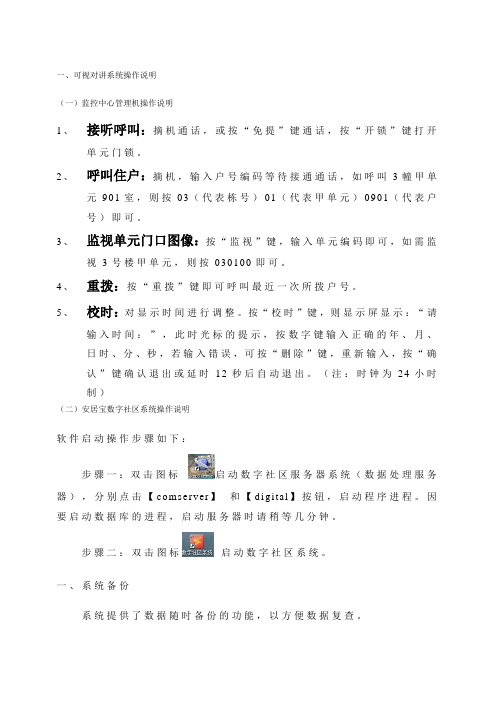
一、可视对讲系统操作说明(一)监控中心管理机操作说明1、接听呼叫:摘机通话,或按“免提”键通话,按“开锁”键打开单元门锁。
2、呼叫住户:摘机,输入户号编码等待接通通话,如呼叫3幢甲单元901室,则按03(代表栋号)01(代表甲单元)0901(代表户号)即可。
3、监视单元门口图像:按“监视”键,输入单元编码即可,如需监视3号楼甲单元,则按030100即可。
4、重拨:按“重拨”键即可呼叫最近一次所拨户号。
5、校时:对显示时间进行调整。
按“校时”键,则显示屏显示:“请输入时间:”,此时光标的提示,按数字键输入正确的年、月、日时、分、秒,若输入错误,可按“删除”键,重新输入,按“确认”键确认退出或延时12秒后自动退出。
(注:时钟为24小时制)(二)安居宝数字社区系统操作说明软件启动操作步骤如下:步骤一:双击图标启动数字社区服务器系统(数据处理服务器),分别点击【c o m s e rv e r】和【d i gi t al】按钮,启动程序进程。
因要启动数据库的进程,启动服务器时请稍等几分钟。
步骤二:双击图标启动数字社区系统。
一、系统备份系统提供了数据随时备份的功能,以方便数据复查。
如果需要备份,点击备份按钮就可成功备份,用户亦可自己设定备份路径。
二、系统恢复系统提供了数据系统恢复的功能,以防止数据不慎丢失。
点击恢复按钮,就可恢复系统(三)门禁初始化注册门禁卡:1、主机初始化:【门禁初始化】→选中需初始化的楼栋→进入主机信息页面→输入主机的相关信息→【初始化】→【确认】保存或【关闭】退出每户卡数以单户住户所需最大卡数为设置基础;机器密码信息暂时空缺,为以后系统扩展提供空间。
注:如在此没有进行初始化,后面的门禁卡将不点击楼栋名称主机信息页面图13门禁初始化页面2、门禁卡注册:图14门禁卡注册【选择房号】→门禁卡页面→【增加】→输入各项资料及点击照片下的键,将已保存的照片上传到页面中(如没照片可不上传)→【注册】或【批量注册】→【确认】保存或【关闭】直接退出页面,其余增加、修改或删除操作方法与上相同。
安居宝可视对讲系统操作说明书
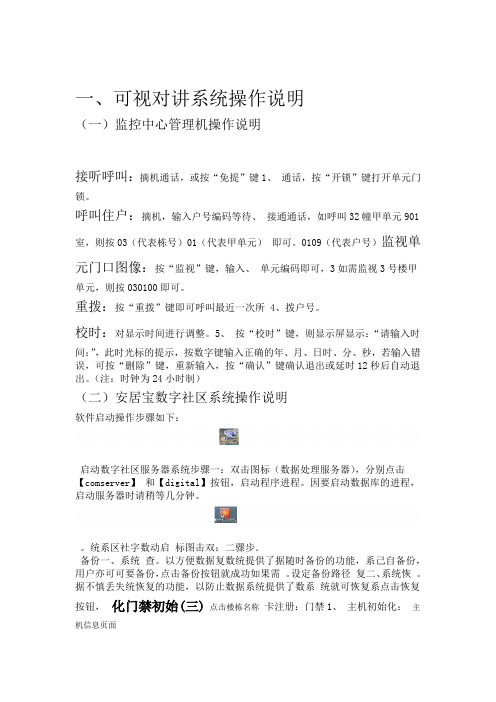
一、可视对讲系统操作说明(一)监控中心管理机操作说明接听呼叫:摘机通话,或按“免提”键1、通话,按“开锁”键打开单元门锁。
呼叫住户:摘机,输入户号编码等待、接通通话,如呼叫32幢甲单元901室,则按03(代表栋号)01(代表甲单元)即可。
0109(代表户号)监视单元门口图像:按“监视”键,输入、单元编码即可,3如需监视3号楼甲单元,则按030100即可。
重拨:按“重拨”键即可呼叫最近一次所4、拨户号。
校时:对显示时间进行调整。
5、按“校时”键,则显示屏显示:“请输入时间:”,此时光标的提示,按数字键输入正确的年、月、日时、分、秒,若输入错误,可按“删除”键,重新输入,按“确认”键确认退出或延时12秒后自动退出。
(注:时钟为24小时制)(二)安居宝数字社区系统操作说明软件启动操作步骤如下:启动数字社区服务器系统步骤一:双击图标(数据处理服务器),分别点击【comserver】和【digital】按钮,启动程序进程。
因要启动数据库的进程,启动服务器时请稍等几分钟。
统系区社字数动启标图击双:二骤步.备份一、系统查。
以方便数据复数统提供了据随时备份的功能,系己自备份,用户亦可可要备份,点击备份按钮就成功如果需。
设定备份路径复二、系统恢。
据不慎丢失统恢复的功能,以防止数据系统提供了数系统就可恢复系点击恢复按钮,化门禁初始(三)点击楼栋名称卡注册:门禁1、主机初始化:主机信息页面【门禁初始化】→选中需初始化的楼栋→进入主机信息页面→输入主机的相关信息→【初始化】→【确认】保存或【关闭】选择房号退出输入卡资料每户卡数以单户住户所需最大卡数为设置基础;机器密码信息暂时空缺,为以后系统扩展提供空间。
注:如在此没有进行初始化,后面的门禁卡将不图13门禁初始化页面2、门禁卡注册:图14门禁卡注册【选择房号】→门禁卡页面→【增加】→输入各项资料及点击照片下的键,将已保存的照片上传到页面中(如没照片可不上传)→【注册】或【批量注册】→【确认】保存或【关闭】直接退出页面,其余增加、修改或删除操作方法与上相同。
安居宝可视对讲系统操作说明书精选文档

安居宝可视对讲系统操作说明书精选文档 TTMS system office room 【TTMS16H-TTMS2A-TTMS8Q8-一、可视对讲系统操作说明(一)监控中心管理机操作说明1、接听呼叫:摘机通话,或按“免提”键通话,按“开锁”键打开单元门锁。
2、呼叫住户:摘机,输入户号编码等待接通通话,如呼叫3幢甲单元901室,则按03(代表栋号)01(代表甲单元)0901(代表户号)即可。
3、监视单元门口图像:按“监视”键,输入单元编码即可,如需监视3号楼甲单元,则按030100即可。
4、重拨:按“重拨”键即可呼叫最近一次所拨户号。
5、校时:对显示时间进行调整。
按“校时”键,则显示屏显示:“请输入时间:”,此时光标的提示,按数字键输入正确的年、月、日时、分、秒,若输入错误,可按“删除”键,重新输入,按“确认”键确认退出或延时12秒后自动退出。
(注:时钟为24小时制)(二)安居宝数字社区系统操作说明软件启动操作步骤如下:步骤一:双击图标启动数字社区服务器系统(数据处理服务器),分别点击【comserver】和【digital】按钮,启动程序进程。
因要启动数据库的进程,启动服务器时请稍等几分钟。
步骤二:双击图标启动数字社区系统。
一、系统备份系统提供了数据随时备份的功能,以方便数据复查。
如果需要备份,点击备份按钮就可成功备份,用户亦可自己设定备份路径。
二、系统恢复系统提供了数据系统恢复的功能,以防止数据不慎丢失。
点击恢复按钮,就可恢复系统(三)门禁初始化注册门禁卡:1、主机初始化:【门禁初始化】→选中需初始化的楼栋→进入主机信息页面→输入主机的相关信息→【初始化】→【确认】保存或【关闭】退出每户卡数以单户住户所需最大卡数为设置基础;机器密码信息暂时空缺,为以后系统扩展提供空间。
注:如在此没有进行初始化,后面的门禁卡将不图13门禁初始化页面2、门禁卡注册:图14门禁卡注册【选择房号】→门禁卡页面→【增加】→输入各项资料及点击照片下的键,将已保存的照片上传到页面中(如没照片可不上传)→【注册】或【批量注册】→【确认】保存或【关闭】直接退出页面,其余增加、修改或删除操作方法与上相同。
安居宝可视对讲系统操作说明书
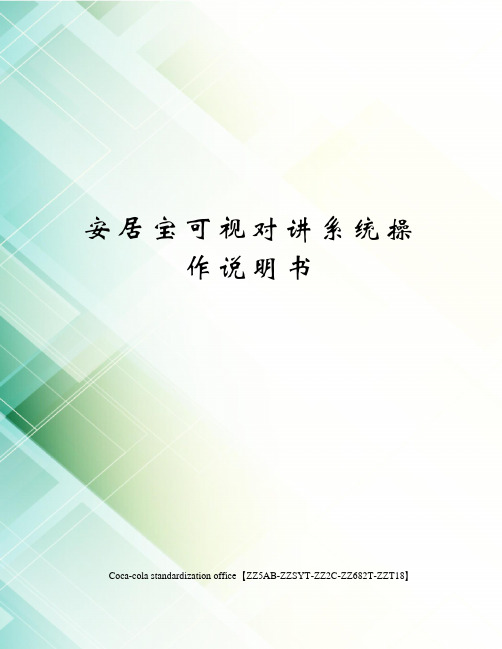
安居宝可视对讲系统操作说明书Coca-cola standardization office【ZZ5AB-ZZSYT-ZZ2C-ZZ682T-ZZT18】一、可视对讲系统操作说明(一)监控中心管理机操作说明1、接听呼叫:摘机通话,或按“免提”键通话,按“开锁”键打开单元门锁。
2、呼叫住户:摘机,输入户号编码等待接通通话,如呼叫3幢甲单元901室,则按03(代表栋号)01(代表甲单元)0901(代表户号)即可。
3、监视单元门口图像:按“监视”键,输入单元编码即可,如需监视3号楼甲单元,则按030100即可。
4、重拨:按“重拨”键即可呼叫最近一次所拨户号。
5、校时:对显示时间进行调整。
按“校时”键,则显示屏显示:“请输入时间:”,此时光标的提示,按数字键输入正确的年、月、日时、分、秒,若输入错误,可按“删除”键,重新输入,按“确认”键确认退出或延时12秒后自动退出。
(注:时钟为24小时制)(二)安居宝数字社区系统操作说明软件启动操作步骤如下:步骤一:双击图标启动数字社区服务器系统(数据处理服务器),分别点击【co m se rv er】和【di g it al】按钮,启动程序进程。
因要启动数据库的进程,启动服务器时请稍等几分钟。
步骤二:双击图标启动数字社区系统。
一、系统备份系统提供了数据随时备份的功能,以方便数据复查。
如果需要备份,点击备份按钮就可成功备份,用户亦可自己设定备份路径。
二、系统恢复系统提供了数据系统恢复的功能,以防止数据不慎丢失。
点击恢复按钮,就可恢复系统(三)门禁初始化注册门禁卡:1、主机初始化:【门禁初始化】→选中需初始化的楼栋→进入主机信息页面→输入主机的相关信息→【初始化】→【确认】保存或【关闭】退出每户卡数以单户住户所需最大卡数为设置基础;机器密码信息暂时空缺,为以后系统扩展提供空间。
注:如在此没有进行初始化,后面的门禁卡将不图13门禁初始化页面2、门禁卡注册:图14门禁卡注册【选择房号】→门禁卡页面→【增加】→输入各项资料及点击照片下的 键,将已保存的照片上传到页面中(如没照片可不上传)→【注册】或【批量注册】→【确认】保存或【关闭】直接退出页面,其余增加、修改或删除操作方法与上相同。
安居宝可视对讲系统操作说明书

一、可视对讲系统操作说明(一)监控中心管理机操作说明1、接听呼叫:摘机通话,或按“免提”键通话,按“开锁”键打开单元门锁。
2、呼叫住户:摘机,输入户号编码等待接通通话,如呼叫3幢甲单元901室,则按03(代表栋号)01(代表甲单元)0901(代表户号)即可。
3、监视单元门口图像:按“监视”键,输入单元编码即可,如需监视3号楼甲单元,则按030100即可。
4、重拨:按“重拨”键即可呼叫最近一次所拨户号。
5、校时:对显示时间进行调整。
按“校时”键,则显示屏显示:“请输入时间:”,此时光标的提示,按数字键输入正确的年、月、日时、分、秒,若输入错误,可按“删除”键,重新输入,按“确认”键确认退出或延时12秒后自动退出。
(注:时钟为24小时制)(二)安居宝数字社区系统操作说明软件启动操作步骤如下:步骤一:双击图标启动数字社区服务器系统(数据处理服务器),分别点击【co ms er ve r】和【d ig it al】按钮,启动程序进程。
因要启动数据库的进程,启动服务器时请稍等几分钟。
步骤二:双击图标启动数字社区系统。
一、系统备份系统提供了数据随时备份的功能,以方便数据复查。
如果需要备份,点击备份按钮就可成功备份,用户亦可自己设定备份路径。
二、系统恢复系统提供了数据系统恢复的功能,以防止数据不慎丢失。
点击恢复按钮,就可恢复系统(三)门禁初始化注册门禁卡:1、主机初始化:【门禁初始化】→选中需初始化的楼栋→进入主机信息页面→输入主机的相关信息→【初始化】→【确认】保存或【关闭】退出每户卡数以单户住户所需最大卡数为设置基础;机器密码信息暂时空缺,为以后系统扩展提供空间。
注:如在此没有进行初始化,后面的门禁卡将不图13门禁初始化页面2、门禁卡注册:点击楼栋名称主机信息页面图14门禁卡注册【选择房号】→门禁卡页面→【增加】→输入各项资料及点击照片下的键,将已保存的照片上传到页面中(如没照片可不上传)→【注册】或【批量注册】→【确认】保存或【关闭】直接退出页面,其余增加、修改或删除操作方法与上相同。
安居宝可视对讲系统操作说明书

一、可视对讲系统把持说明之欧侯瑞魂创作(一)监控中心管理机把持说明1、接听呼叫:摘机通话, 或按“免提”键通话, 按“开锁”键翻开单位门锁.2、呼叫住户:摘机, 输入户号编码等候接通通话, 如呼叫3幢甲单位901室, 则按03(代表栋号)01(代表甲单位)0901(代表户号)即可.3、监视单位门口图像:按“监视”键, 输入单位编码即可,如需监视3号楼甲单位, 则按030100即可.4、重拨:按“重拨”键即可呼叫最近一次所拨户号.5、校时:对显示时间进行调整.按“校时”键, 则显示屏显示:“请输入时间:”, 此时光标的提示, 按数字键输入正确的年、月、日时、分、秒, 若输入毛病,可按“删除”键, 重新输入, 按“确认”键确认退出或延时12秒后自动退出.(注:时钟为24小时制)(二)安居宝数字社区系统把持说明软件启动把持步伐如下:步伐一:双击图标启动数字社区服务器系统(数据处置服务器), 分别点击【comserver】和【digital】按钮, 启动法式进程.因要启动数据库的进程, 启动服务器时请稍等几分钟.步伐二:双击图标启动数字社区系统.一、系统备份系统提供了数据随时备份的功能, 以方便数据复查.如果需要备份, 点击备份按钮就可胜利备份, 用户亦可自己设定备份路径.二、系统恢复系统提供了数据系统恢复的功能, 以防止数据失慎丧失.点击恢复按钮, 就可恢复系统(三)门禁初始化注册门禁卡:1、主机初始化:【门禁初始化】→选中需初始化的楼栋→进入主机信息页面→输入主机的相关信息→【初始化】→【确认】保管或【关闭】退出每户卡数以单户住户所需最年夜卡数为设置基础;机器密码信息暂时空缺, 为以后系统扩展提供空间.注:如在此没有进行初始化, 后面的门禁卡将不点击楼栋名称主机信息页面选择房号输入卡资料图13门禁初始化页面2、门禁卡注册:图14门禁卡注册【选择房号】→门禁卡页面→【增加】→输入各项资料及点击照片下的键, 将已保管的照片上传到页面中(如没照片可不上传)→【注册】或【批量注册】→【确认】保管或【关闭】直接退出页面, 其余增加、修改或删除把持方法与上相同.注册:将输入资料的单张卡注册到系统中.批量注册:在进行批量注册时选取注书籍栋或未注册所需注册的卡将全部注册到本栋或全部未注册.读卡号:将卡号等资料读取出来注册密钥卡步伐:选中需注册的楼栋或单位→填写楼栋号及单位号→连接Mifare卡读卡器到PC上→将卡插到读卡器上→点击读卡号, 读取卡号→密钥卡初始化→密钥卡注册完成.区号为更高扇区时候使用, 如不改变扇区, 不要填写任何数据密钥卡注册完成后, 可将此卡与主机之间进行刷卡, 确认各楼栋之间的编码与卡一致.图17注册卡资料:选中某一房号, 页面转到门禁卡页面, 用户可选择需注册的卡类型.卡分类:用户卡:提供给住户使用的卡访客卡:由管理处提供给来访者使用的门禁卡校时卡:对主机的时间进行初始化, 由于主机带有时钟, 能脱机使用, 当用户刷卡时能保管信息.校时卡注册胜利后到主机上去刷一下, 听到“嘀”一声, 主机的时钟就被你卡中的时间校正.挂失卡:挂失已丧失的卡, 方法是用一张空白卡→挂失门禁卡→输入所要挂失的卡号→确定→写卡→到主机上去刷一下, 听到“嘀”一声暗示把持完成, 今后若用户拿已挂失卡再刷就没有开门功能.取消挂失:取消曾挂失的卡, 把持方法与挂失卡相同.二、监控系统把持说明(一)汉邦高科硬盘录像机把持:1、录像回放:按“回放”键, 弹出回放界面, 先选择好要查询录像的通道号, 然后再选择录像时间区间, 再选择到“搜索”功能, 按下“确认”键, 即会弹出在选择时间区间内的所有录像文件条, 选择您想要检查的录像条, 按“确认”键开始播放.2、回放把持:按“上”键可提高录像回放速度, 分别为2倍、4倍速度等;按“下”键可减慢回放速度, 分别为1/2、1/4、回放速度等;按“左”键可实现快退功能;按“右”键可实现快进功能.3、多画面切换:按“切换”键可实现单画面、四画面、九画面、十六画面的切换.4、退出:取消以后把持, 返回到上级菜单或预览界面.5、状态灯:1-16 状态显示:绿色暗示正在录像, 红色暗示正在网传, 橙色暗示既在录像又在网传.6、罕见故障解答问:为什么新买的机器开机后会有“嘀-嘀-嘀-嘀嘀”的声音警告?答:原因1:硬盘录像机中没有装硬盘原因2:硬盘录像机中装了硬盘但没有进行格式化;原因3:硬盘坏.问:为什么设置了移动侦测后没有录像?答:请按顺序相应设置是否已经设置并确认设置正确:1:检查录像时间是否设置正确, 这里包括单天的时间设置和整个星期的时间设置;2:检查移动侦测区域设置是否正确;3:检查移动侦测报警处置中有没有选择触发相应通道的录像;4:检查移动侦测报警处置中的设防时间设置是否正确.问:硬盘录像机开机后, 不竭地重启, 且每隔10 秒左右发一次“嘀”的叫声.答:可能的原因:1、升级了毛病的法式造成硬盘录像机软件被破坏.分歧型号的硬盘录像机可能存在不同, 所以, 升级了不匹配的法式会招致系统无法正常使用.请联系江苏朗明进行修复.2、硬盘录像机主板故障, 请联系江苏朗明维修.问:为什么硬盘录像机预览图像会花屏, 且呈现声音告警?答:可能的原因是输入输出制式不符, 硬盘录像机的视频输入制式是自适应的, 而输出制式是可以设定的, 所以如果摄像机是PAL 制式输入, 而输出制式设为NTSC 以后, 就会招致画面呈现花屏, 如果异常处置中的“视频输入输出制式不符”这一项的声音告警设为开启状态, 就会触发声音告警,在“本地显示”菜单中, 将视频“输出制式”这一项设为与摄像机的输入制式一致就可解决.三、周界报警系统把持说明(一)控制键盘日常设撤防把持1、设防把持:按键盘密码“1234”(初始密码), 再按下“设防”键, 听到“嘀”一声, Armed灯衡亮, 键盘显示Armed, 说明设防胜利.2、撤防把持:在收到周界报警信号后, 将报警防区记录下立即通知巡逻保安到现场处置, 然后按下键盘密码“1234”(初始密码), 再按下“撤防”键, 听到“嘀”一声, Armed红灯熄灭, 报警音消除, 说明撤防胜利.(二)主键盘显示含义灯灭闪亮A r m e d红色所有分区已撤防一个或多个分区设防或报警所有分区已被设防S t a t u s绿色没有作好设防准备.如果Armed闪亮则分区被设防设防已被旁路所有分区已作好设防准备P o w e r绿灯断电主机故障(拜会故障分析)正常F i r e红色无火警信号火警防区报警火警防区有故障(三)罕见问题判断解决1、问:无法设防, 键盘显示“NOT READY **”, 为什么?答:说明显示的**防区对射探头无法对光, 通知巡逻保安到防区现场检查, 判断是否有遮挡物遮挡或周界对射探头是否被撞歪, 如无法现场简单处置, 请联系江苏朗明售后服务热线安插技术人员前来处置.2、问:键盘输入无效, 显示“System fault”, 为什么?答:键盘接线毛病或CPU故障, 检查键盘连线是否正常,如键盘接线正常, 则请联系江苏朗明售后服务.3、问:键盘上Power绿灯闪亮, 并显示“ControTrouble Enter #87”, 为什么?答:说明存在系统故障, 此时应输入“#87”来查阅故障事件, 对应显示内容检查, 罕见故障有:1、显示“Groud Fault”, 说明:系统接地故障;2、显示“Battery Fault”, 说明:未接备用电池或有故障, 应检查或更换电池;3、显示“AC Power Failure”, 说明:交流电未接, 应检查交流供电状况.四、布景音乐系统把持说明(一)机房音控设备说明1、CD播放器2、数字调谐器3、数码编程分区控制器4、前置放年夜器5、纯后级功放(二)设备简要把持说明1、CD播放器①按下“电源开关”, 接通电源, 电源指示灯亮, 显示屏显示为CLOSE, 机器2秒后读碟状态, 显示屏显示CORD, 若机器内无碟, 显示屏显示NO DISC.②按面板上的“出/入仓(OPEN/CLOSE)”键, 显示屏显示OPEN, 机器自动将托盘送出.③将碟片放在托盘上.④再按一下“出/入仓(OPEN/CLOSE)”键, 显示屏显示CLOSE, 2S后开始读碟(CORD).⑤播放碟片>‖播放或暂停■停止播放>>│下一首歌│<<上一首歌2、数字调谐器①翻开电源开关接通电源, 荧光显示屏显示上次关机的工作状态.②选择广播波段:如显示不是想接收的波段, 请按波段按键至想接收的波段, 每按一次, 予以转换FM/AM.创作时间:二零二一年六月三十日③选择选台方法:自动调谐选台时AUTO点亮, 每按一次自动/手动调谐选择键(AUTO/MA)予以转换.④选择广播电台:按UP键为向高端频率搜台, 按DOWN键为向低端频率搜台.3、数码编程分区控制器①翻开电源开关接通电源, 该设备能按顺序逐步翻开CD机、数字调谐器、声音均衡器、功放等设备电源, 以防止同时翻开对电源造成冲击.4、前置放年夜器①翻开电源开关接通电源, 设备启用.②根据按钮功能键, 调整播放声音质量及均衡调节.5、纯后级功放①翻开电源开关接通电源, 设备启用.②转动VOLUME键用于调节声音播放音量创作时间:二零二一年六月三十日。
安居宝可视对讲系统操作说明书【范本模板】

一、可视对讲系统操作说明(一)监控中心管理机操作说明1、接听呼叫:摘机通话,或按“免提”键通话,按“开锁"键打开单元门锁。
2、呼叫住户:摘机,输入户号编码等待接通通话,如呼叫3幢甲单元901室,则按03(代表栋号)01(代表甲单元)0901(代表户号)即可。
3、监视单元门口图像:按“监视"键,输入单元编码即可,如需监视3号楼甲单元,则按030100即可.4、重拨:按“重拨"键即可呼叫最近一次所拨户号。
5、校时:对显示时间进行调整.按“校时"键,则显示屏显示:“请输入时间:”,此时光标的提示,按数字键输入正确的年、月、日时、分、秒,若输入错误,可按“删除”键,重新输入,按“确认”键确认退出或延时12秒后自动退出。
(注:时钟为24小时制)(二)安居宝数字社区系统操作说明软件启动操作步骤如下:步骤一:双击图标启动数字社区服务器系统(数据处理服务器),分别点击【com s e rv e r】和【di gi t a l】按钮,启动程序进程。
因要启动数据库的进程,启动服务器时请稍等几分钟。
步骤二:双击图标启动数字社区系统.一、系统备份系统提供了数据随时备份的功能,以方便数据复查。
如果需要备份,点击备份按钮就可成功备份,用户亦可自己设定备份路径。
二、系统恢复系统提供了数据系统恢复的功能,以防止数据不慎丢失。
点击恢复按钮,就可恢复系统(三)门禁初始化注册门禁卡:1、主机初始化:【门禁初始化】→选中需初始化的楼栋→进入主机信息页面→输入主机的相关信息→【初始化】→【确认】保存或【关闭】退出每户卡数以单户住户所需最大卡数为设置基础;机器密码信息暂时空缺,为以后系统扩展提供空间。
注:如在此没有进行初始化,后面的门禁卡将不图13门禁初始化页面2、门禁卡注册:点击楼栋名称主机信息页面图14门禁卡注册【选择房号】→门禁卡页面→【增加】→输入各项资料及点击照片下的键,将已保存的照片上传到页面中(如没照片可不上传)→【注册】或【批量注册】→【确认】保存或【关闭】直接退出页面,其余增加、修改或删除操作方法与上相同。
- 1、下载文档前请自行甄别文档内容的完整性,平台不提供额外的编辑、内容补充、找答案等附加服务。
- 2、"仅部分预览"的文档,不可在线预览部分如存在完整性等问题,可反馈申请退款(可完整预览的文档不适用该条件!)。
- 3、如文档侵犯您的权益,请联系客服反馈,我们会尽快为您处理(人工客服工作时间:9:00-18:30)。
可视对讲系统操作说明一、系统架构:二、系统主要实现功能:●可视对讲(围墙机→管理机、围墙机→住户、单元门口机→管理机、单元门口机→住户、管理机←→住户(非可视))●家庭防盗(住户→管理机/电脑)●监视功能(管理机→围墙机、管理机→单元门口机、住户→单元门口机)●密码开锁功能(围墙机→公共密码、单元门口机→私人密码)●门禁刷卡开锁功能(道闸、单元门)三、基本操作1)中心管理机:DF2000-2VCN➢主要作用:接收围墙机、单元门口机、分机呼叫通话及遥控开锁;呼叫分机并通话;监视围墙机、单元门口机图象;接收住户分机防区报警等。
➢使用操作说明:a、设置:是对报警防区的设置,用于接收住户分机的报警时,显示报警的防区类型,(注:防区的设置要和住户分机安装的报警探头一致)。
设置方法:按“设置“键,则显示屏显示:b、校时:对显示时间进行调整。
按“校时”键,则显示屏显示:此时按光标的提示,按数字键输入正确的年、月、日、时、分、秒,若输入错误,可按“删除”键,重新输入,按“确认”键确认退出或延时12秒后自动退出。
(注:时钟为24小时制)c、模式选择:是管理机控制门口主机的呼叫方式,有白天和夜间两种模式。
在白天模式下,门口主机可以直接呼叫住户分机,不受管理机管理;在夜间模式下,门口主机呼叫住户分机后自动转到管理机,管理处确认后(在通话中按“显示”键,显示所呼户机地址码),若需转呼,再按“转呼”键转呼到住户分机。
操作方法:按“模式”键进入选择,则显示屏显示:此时输入要管理的门口主机的编码(8位号码,2位楼栋号+01+4个0。
若输入错误,可按“删除”键,重新输入),则显示屏显示:再按“1”或“2”选择所需要的模式,按“确认”键确认退出。
当被管理的门口机,呼叫户机时,管理机与其对讲的过程,按“显示”键,则显示屏显示:d、查询:本管理机具有查询编码、日期、设置、报警等功能。
按“查询”键,则显示屏显示:此时进入所要查询的各项,再按“1”-“4”键选择要查询的那个项目,按“确认”键查询。
若查询“编码”,按“确认”键,则显示屏显示:若查询“日期”,按“确认”键,则显示屏显示:若查询“设置”,按“确认”键,则显示屏显示:若查询“报警”,按“确认”键,则显示屏显示:在进入报警查询后,再按←、→键查询每一条报警信息。
e、监视:监视可分一般监视、半自动监视、全自动监视三种。
一般监视:按“监视”键,则显示屏显示:这时输入所要监视的单元门口主机编码(注:门口主机的编码为6位<2位楼栋号+0100>,若输入错误,可按“删除”键,重新输入),即可监视该门口机图像,且监视指示灯亮(工作指示灯在输门口机号时亮),待16秒后自动退出或按“结束”键退出。
如:a、B栋主门口机编码为020100;b、C栋主门口机编码为030100。
✧半自动监视:按“半自动监视”键,则显示屏显示:这时输入起始单元门口主机编码(注:门口主机的编码为6位<2位楼栋号+0100>,若输入错误,可按“删除”键,重新输入),再按上翻键或下翻键,监视下一个已存入的门口主机号的图像,同时工作、监视指示灯亮,按结束键退出。
✧全自动监视:按“全自动监视”键,则有显示屏显示:这时输入起始门口主机编码(注:门口主机的编码为6位<2位楼栋号+0100>,若输入错误,可按“删除”键,重新输入),再按上翻键或下翻键,监视下一个已存入的门口主机号的图像(或延时8秒后自动监视下一个门口主机),同时工作、监视指示灯亮,,按“结束”键退出。
注:半自动监视和全自动监视,仅对已注册的门口机有效。
若输入无注册的门口机号,则显示屏显示:这时可输入所需门口机号,然后按“确认”键进入下一个门口号注册,否则按“退出”键,结束监视注册。
若监视注册的内部存储器已满,则显示屏显示:若不按“退出”键退出,待8秒后将自动退出。
✧监视门口机号修改:按“半自动监视”或“全自动监视”键,输入已注册的需修改的门口机号,接着按“*”键,则有显示屏显示:此时即可输入所需修改的门口机号,按“确认”键退出,若输入错误可按“删除”键,重新输入,否则按“退出”键退出。
✧监视门口机号插入:按“半自动监视”或“全自动监视”键,输入需插入门口机号位置的前一个门口机号,接着按“#”键,则有显示屏显示:此时即可输入所需插入的门口机号,按“确认”键退出;若输入错误可按“删除”键,重新输入,否则按“退出”键退出。
✧监视门口机号删除:按“半自动监视”或“全自动监视”键,输入已注册的需删除的门口机号,接着按“删除”键,则有显示屏显示:此时即可输入所需删除的门口机号,按“确认”键删除,否则按“退出”键放弃。
f、免提:该管理机具有免提功能。
✧在待机状态下,按“免提”键,工作指示灯亮,则显示屏显示:输入要呼叫的住户分机的8位号码(2位楼号+01+4位分机号),输入完成后管理机会自动发出呼叫信号,等待1秒钟后即可听到振铃声。
若分机不提机,振铃约30秒后自动退出。
分机提机后显示屏显示:此时可以与住户双向对讲,按“免提”键或“退出”键即可挂机。
✧接收住户分机、门口主机呼叫时按“免提”键接听,显示屏显示:此时可以与其双向对讲,按“免提”键或“退出”键即可挂机。
g、重拨:在待机状态下提起管理机手柄或按“免提”键,按“重拨”键可以呼叫上一次管理机曾经呼叫过的住户分机,则显示屏显示:分机提机后显示屏显示:此时可以与住户双向对讲,按“免提”键或“退出”键或放下手柄即可挂机。
h、呼叫住户:拿起管理机手柄,工作指示灯亮,然后在键盘上输入8位住户分机号码(2位楼号+01+4位分机号,不足4位加0补足),显示屏显示:输入完成后等待1秒钟后即可听到振铃声。
若分机不提机,振铃约30秒后自动退出。
分机提机后显示屏显示:此时可以与住户双向对讲,按“免提”键或“退出”键或放下手柄即可挂机。
i、其它功能的液晶屏显示:a、被呼叫显示:当门口机呼叫管理机时,工作、监视指示灯亮,则显示屏显示:b、当住户分机呼叫管理机时,工作指示灯亮,则显示屏显示:当门口机或住户分机呼叫管理机时,管理机提机或按“免提”键时,则显示屏显示:在与主机通话过程中,按“开锁”键可遥控门口机所接的电锁开启。
j、报警显示:当某楼栋住户分机防区报警时,工作、报警指示灯亮,管理机发出报警铃声,同时显示屏显示:当某楼栋住户,发生紧急情况时,主人按分机的紧急按钮报警,工作、报警指示灯亮,管理机发出报警铃声,同时显示屏显示:按“退出”键或拿起手柄再放下即可即可取消报警。
k、住户分机密码显示:当分机主人忘记了分机的密码,主人可呼叫管理机,在与管理机对讲通话时,主人按分机的“9”键,则显示屏显示:此时由管理人员告诉分机主人分机的密码。
2)小区大门口机(围墙机):DF2000ATVB/5➢主要作用:呼叫管理机或住户分机,接受管理机的监视。
➢使用操作说明:a、呼叫住户:来访者呼叫小区内某住户时请直接在围墙机键盘上输入八位房号(两位楼栋号+01+四位房间号),位数不足在前面加“0”补足,输入错误时可按“取消”键取消,等待一秒钟后即可听到振铃声。
如超过三秒钟未听到振铃声,可按“取消”键取消后重拔。
若分机不提机,振铃约30秒后自动退出。
例:呼叫A栋201房,直接输入“01010201”。
呼叫F栋1002房,直接输入“06011002”。
呼叫R栋1004房,直接输入“”。
分机提机后,显示器会显示倒计时,这时即可通话、开锁。
通话完毕后按“取消”键即可挂机。
b、呼叫管理处:请直接按围墙机键盘上的“管理处”键,等待一秒钟后即可听到振铃声,如超过三秒钟未听到振铃声,可按“取消”键取消后重拔。
管理机提机后,显示器会显示倒计时,这时即可通话、开锁。
通话完毕后按“取消”键即可挂机。
若管理机不提机,振铃约30秒后自动退出。
c、密码开锁:在围墙机键盘上先按八个“0”,接着输入四位公共密码,输入错误时可按“取消”键取消,密码正确即可开启道闸。
例:公共密码设置为1234。
在主机上按八个“0”,跟着输入“1234”。
即可开锁。
3)单元门口主机:HY-2002B➢主要作用:a、呼叫管理机或住户分机,接受管理机或住户分机的监视,转接管理机或围墙机与住户分机之间的通讯数据,管理和存储门禁卡资料(主门口机),用住户密码控制门锁开锁。
➢使用操作说明:a、呼叫住户:来访者呼叫住户请直接在门口机键盘上输入三位或四位房号,输入错误时可按“取消”键取消。
等待一秒钟后即可听到振铃声。
如超过三秒钟未听到振铃声,可按“取消”键取消后重拔。
若分机不提机,振铃约30秒后自动退出。
例:呼叫201房直接输入“201”或“0201”。
呼叫1102房直接输入“1102”。
分机提机后,显示器会显示倒计时,这时即可通话、开锁。
通话完毕后按“取消”键即可挂机。
b、呼叫管理处:请直接按门口机上的“管理处”键,等待一秒钟后即可听到振铃声,如超过三秒钟未听到振铃声,可按“取消”键取消后重拔。
管理机提机后,显示器会显示倒计时,这时即可通话、开锁。
通话完毕后按“取消”键即可挂机。
若管理机不提机,振铃约30秒后自动退出。
c、密码开锁:在门口机上按四个“0”,接着输入自己的四位房号(不足四位在前面加“0”补足),跟着输入自己的四位分机密码(出厂默认“0000”),输入错误时可按“取消”键取消,房号及密码正确即可开锁。
例1:201房的分机密码设置为0123。
在主机上按四个“0”,跟着输入“02010123”。
即可开锁。
例2:1102房的分机密码设置为9394。
在主机上按四个“0”,跟着输入“”。
即可开锁。
d、刷卡开锁:如住户带有IC门禁卡时,可拿IC门禁卡靠近门口机的读卡器(门口机键盘下方)前晃一下卡(5cm内有效)即可开锁。
4)室内可视分机:DF2000ATV/7(AM)➢外观结构图:➢按键使用说明:a、免提键:用于在围墙机、单元门口机或管理机呼叫时提机通话。
b、开锁键:用于在和围墙机或单元门口机通话期间控制主机开锁。
在分机报警时按“开锁”键可关闭警笛声。
c、管理处键:用于呼叫管理处,在待机状态下按“管理处”键可监视大堂门口机图象,再按一次可退出监视。
d、图像调节电位器(对比度调节钮、亮度调节钮):用于调节分机显示器图像的对比度和亮度。
e、设置按键(设置、←0、→1、↑2、↓3):用于分机的功能设置。
f、音量调节电位器:用于调节分机通话声音的大小,向左为小,向右为大。
g、各功能灯的指示说明:✧免提灯(绿灯)的功能:免提灯(绿灯)常亮时,表示在提机状态;免提灯(绿灯)闪烁时,表示有设备呼叫。
✧开锁灯(黄灯)的功能:分机在与门口机通话过程中按“开锁”键,黄灯闪亮一次,表示开启所接电锁。
✧占线提示灯(红灯)的功能分机待机时,占线提示灯(红灯)每三秒钟闪亮一次,表示分机总线忙、占线。
